用户指南
若要查找问题的答案,请选择以下主题之一:
● 说明
● 特殊功能
● 使用入门
● 连接方式
● 打印
● 维护
● 故障排除
● 规格
�
说明
● 说明与声明
● 术语与约定
�
说明与声明
hewlett-packard 公司说明
本文档包含的信息如有更改,恕不另行通知。
Hewlett-Packard (HP) 公司对本书不作任何形式的保证,包括(但不限于)针对特殊目的之商用
性及适用性的隐含保证。
Hewlett-Packard 对于任何错误,以及由其所述内容、性能表现或使用本手册造成的附带性或后果
性损失概不负责。
保留所有权利。除版权法允许之外,未经 Hewlett-Packard 事先书面许可,不得对本手册进行复
制、改编或翻译。
声明
Microsoft、MS、MS-DOS、Windows 和 XP 是 Microsoft Corporation 的注册商标。
TrueType 是 Apple Computer, Inc. 在美国的商标。
Adobe 和 Acrobat 是 Adobe Systems Incorporated 的商标。
版权所有 2003 Hewlett-Packard Company
�
术语与约定
本《用户指南》中使用了下列术语和约定。
术语
HP Deskjet 打印机亦指 HP 打印机或打印机。
符号
>符号可以指导您完成一系列的软件步骤。例如:
单击文件 > 打印。
注意和警告
注意说明可能会对 HP Deskjet 打印机或其他设备造成的损坏。例如:
注意! 不要触摸打印墨盒墨水喷嘴或铜质触点。触摸这些部件将会引起墨水阻
塞、不喷墨和电路接触不良。
警告标示可能会对您自己或其他人造成伤害。例如:
警告! 将新的和用过的打印墨盒放在儿童接触不到的地方。
图标
注图标表示为您提供的附加信息。例如:
为了获得最佳效果,请使用 HP 产品。
鼠标图标表示通过这是什么?帮助功能可获得附加信息。例如:
如需更多有关每个标签画面上的选项信息,请指向一个选项然后右击鼠标以显示
这是什么?对话框。单击这是什么?以查看关于选取的选项的更多信息。
不要图标表示不建议的操作。
不要清洁打印机内部。
�
特殊功能
祝贺您!您购买的 HP Deskjet 打印机配备数个特殊功能:
● 杰出的照片质量打印:安装黑色和三色打印墨盒时的强大打印性能。
● 六种颜色墨水的可升级打印:使用照片打印墨盒(个别购买)来增强照片打印。
● 无边界打印:使用无边界打印功能,将 4 x 6 英寸的照片和卡片打印到纸张的边沿。
● 用户友好:易于安装和操作。
● 取消按钮:使用取消按钮通过取消打印任务快速和简易地节省纸张与油墨。
● 墨水量指示器:使用屏幕上的墨水量指示器,了解每个打印墨盒的大约墨水量。
● 紧致:体积小、重量轻,易于安装、存放或运输。
● 质量:为提供您最佳打印效果,满足您的打印需要而设计。
�
打印墨盒
打印机可以使用三种打印墨盒。
● 黑色打印墨盒
● 三色打印墨盒
● 照片打印墨盒
1. 黑色打印墨盒 2. 三色打印墨盒 3. 照片打印墨盒
不是所有的打印墨盒都包含在您的打印机包装中。
打印墨盒选择
打印机型号
HP Deskjet
3658/3668
打印墨
盒
选择
号
产品号
黑色
三色
照片
816
c8816
817
c8817
58
c6658
如需有关安装的说明,请单击 此处 。
如需有关存储的说明,请单击 此处 。
如需有关回收利用的说明,请单击 此处 。
如需有关打印墨盒的墨水容量信息,请参阅随打印墨盒包装附带的信
息。
若要从您的 HP 打印机获得最佳性能,请仅使用原装的、厂家灌装的 HP 打印墨盒。
注意! 由于改造或重新灌装 HP 打印墨盒而造成的直接损害不在 HP 打印机的担
保范围内。
�
更换打印墨盒
购买替换打印墨盒时,请先验证部件号是否正确。
若要更换打印墨盒:
1. 按下电源按钮打开打印机电源。
2. 打开打印机顶盖。
支架将移动到打印机的中央。
3. 向下按压打印墨盒,然后将其滑出打印墨盒支架。
1. 按下电源按钮 2.抬起打印机顶盖 3.向下按压打印墨盒 4.将打印墨盒滑出支架
4. 将替换打印墨盒从包装中取出,小心撕下塑料胶带。握住打印墨盒,使铜带位于下方以及朝
向打印机。
1. 取下塑料胶带
注意! 不要触摸打印墨盒墨水喷嘴或铜质触点。触摸这些部件将会引起墨水
阻塞、不喷墨和电路接触不良。不要卸下铜带。它们是必需的电接触点。
�
1. 墨水喷嘴 2.铜质触点
5. 将打印墨盒稍稍向上倾斜,然后用力滑入支架,直至滑不动为止。
6. 将墨盒推入支架。
当打印墨盒正确卡入定位时,您将会听到啪声。
7. 关闭打印机顶盖。
8. 校准打印机以获得最佳打印质量。
如需有关如何回收利用空打印墨盒的信息,请单击此处。
警告! 将新的和用过的打印墨盒放在儿童接触不到的地方。
�
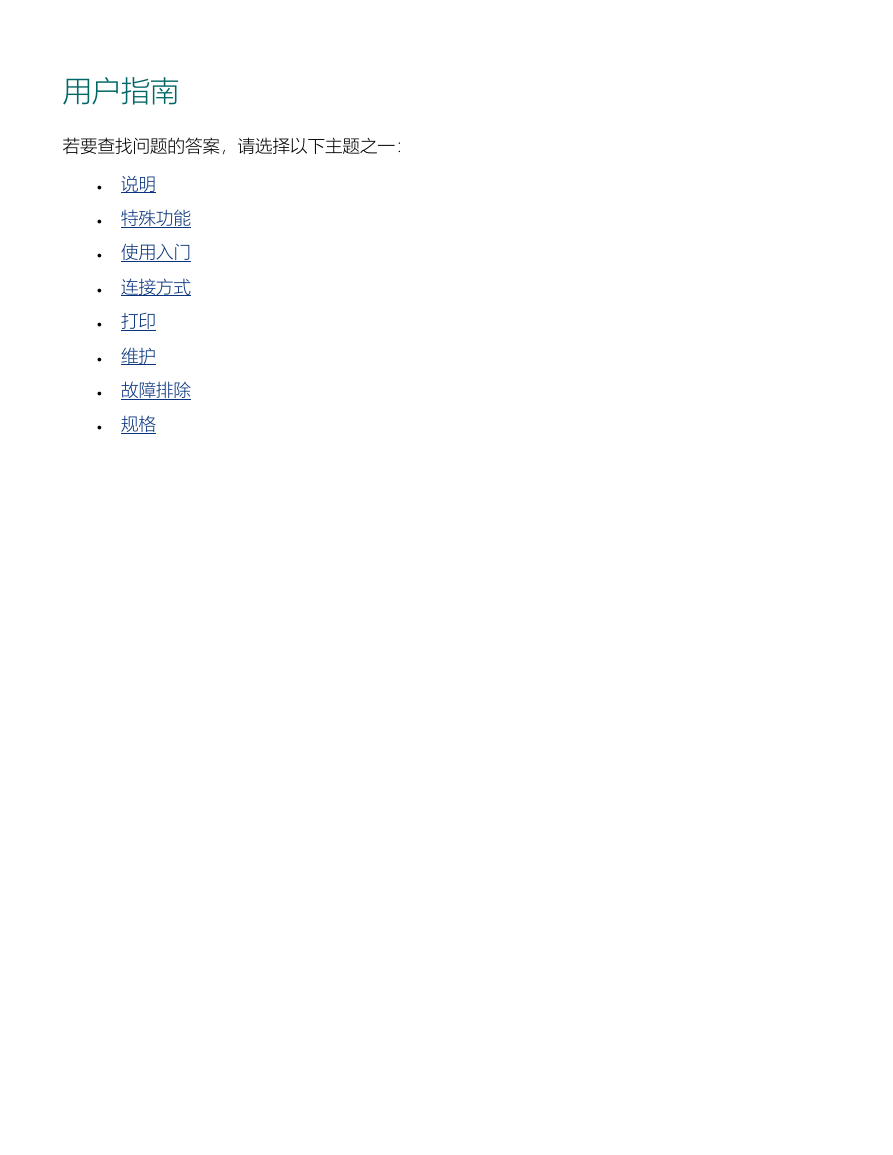
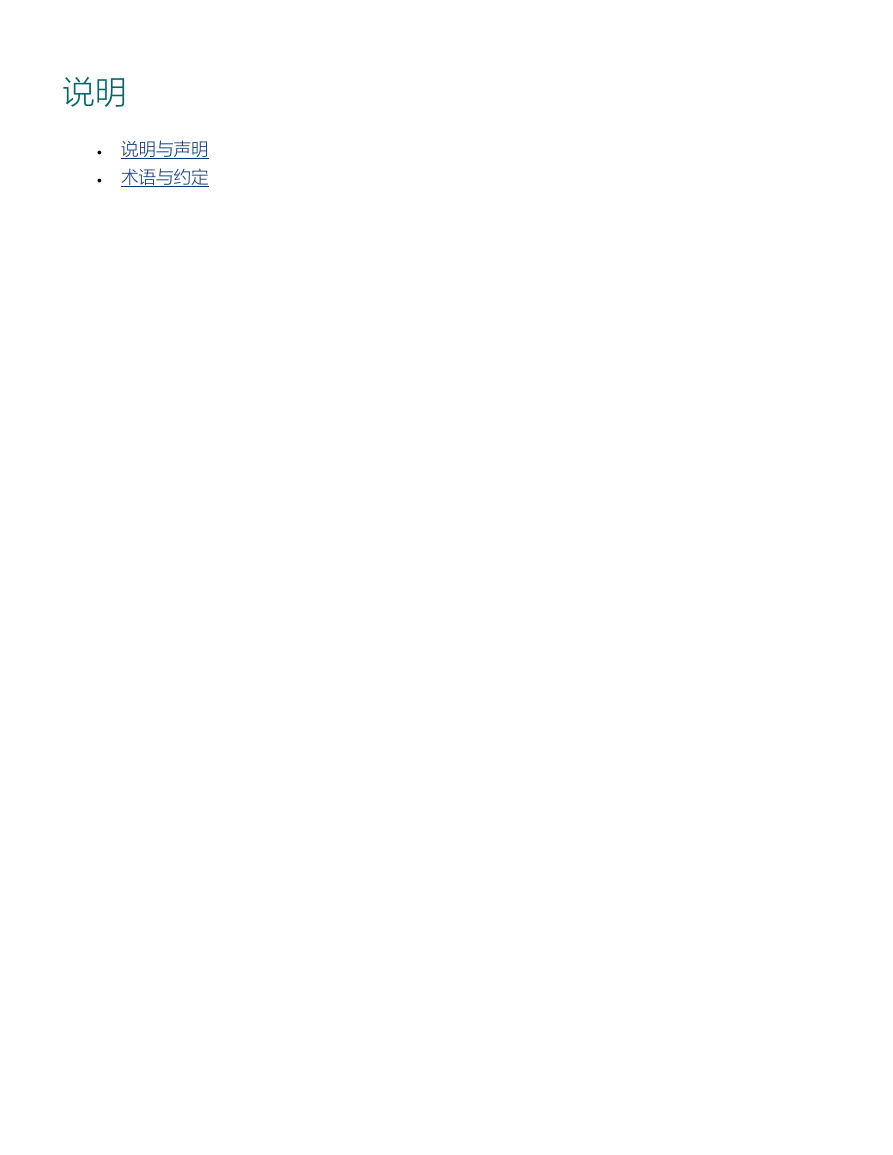
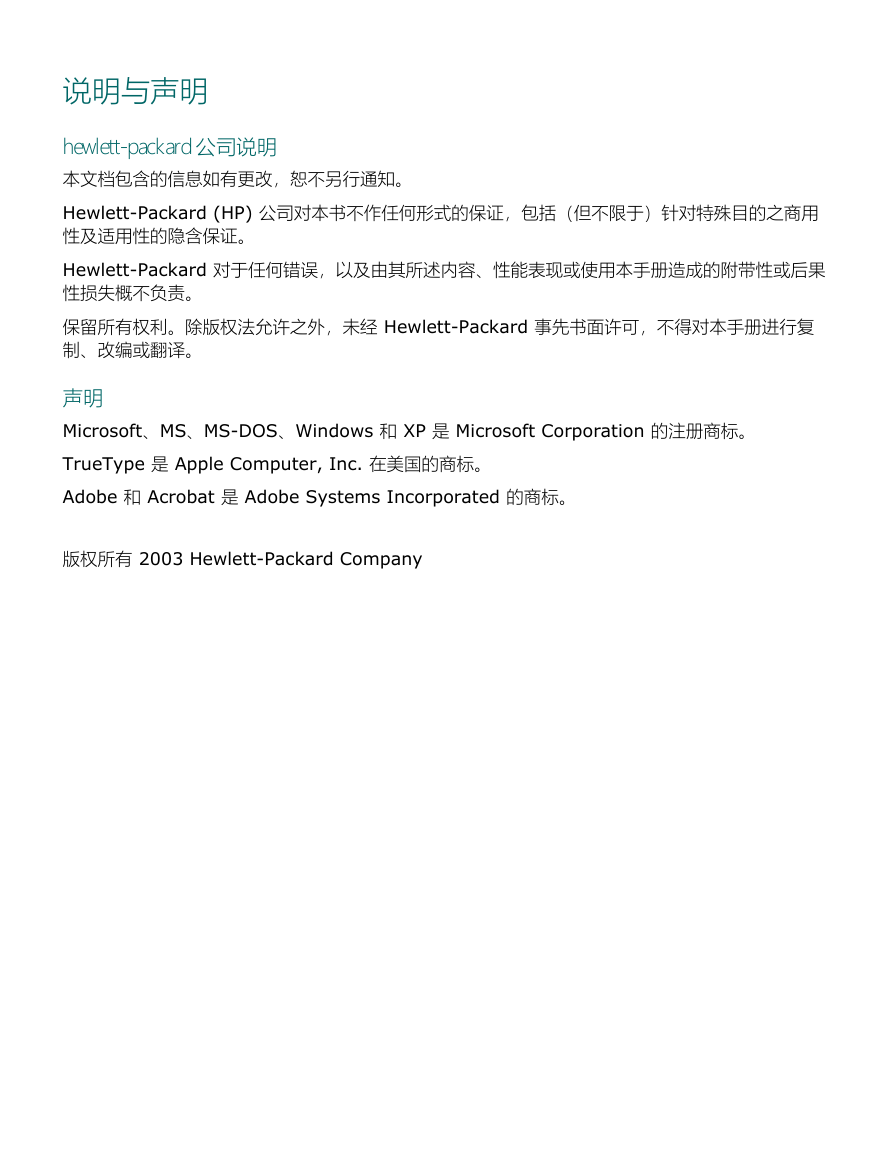
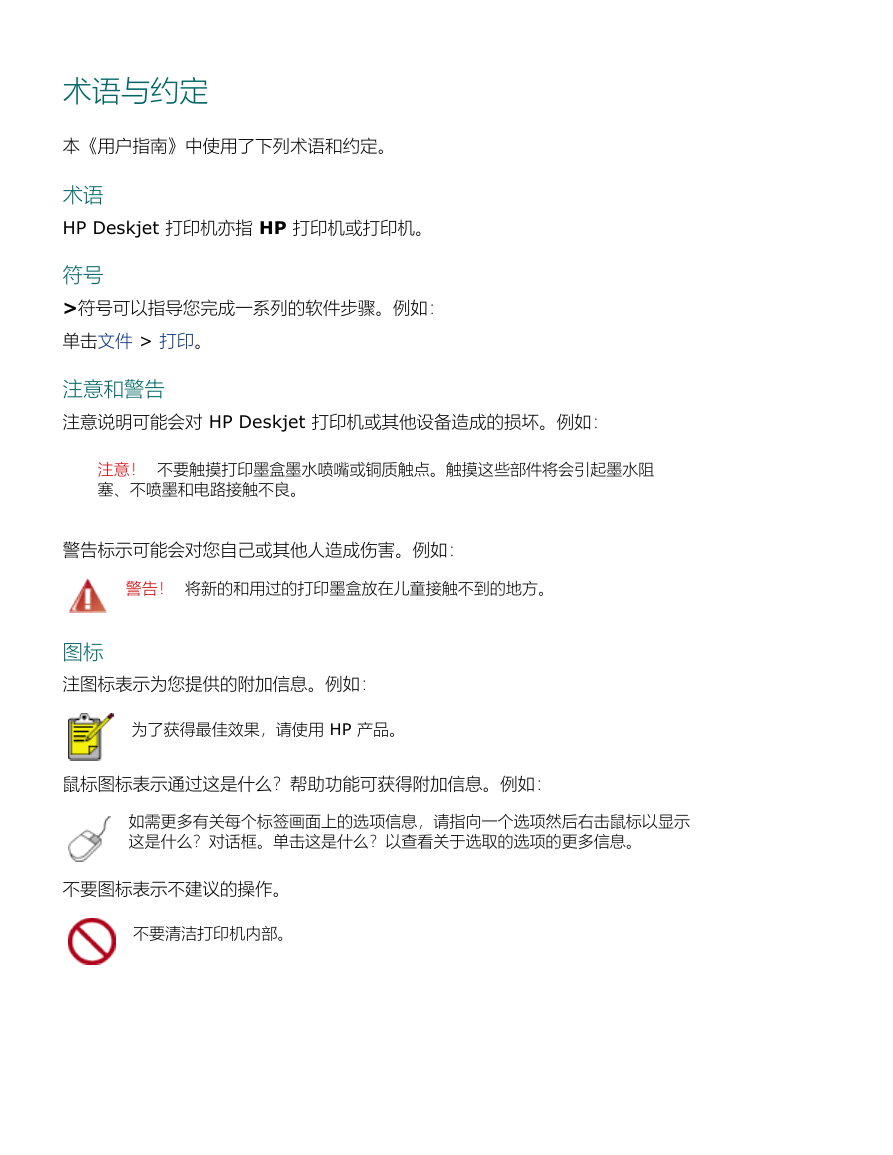
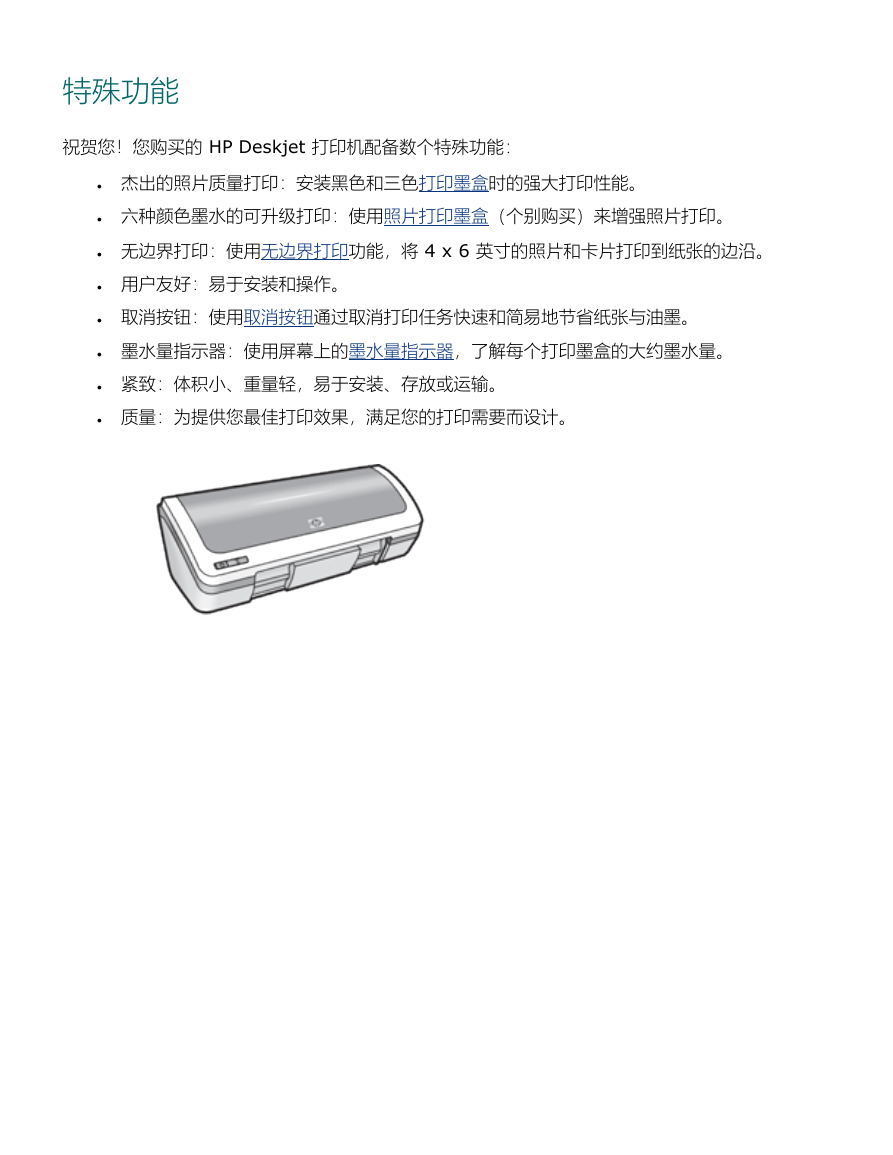
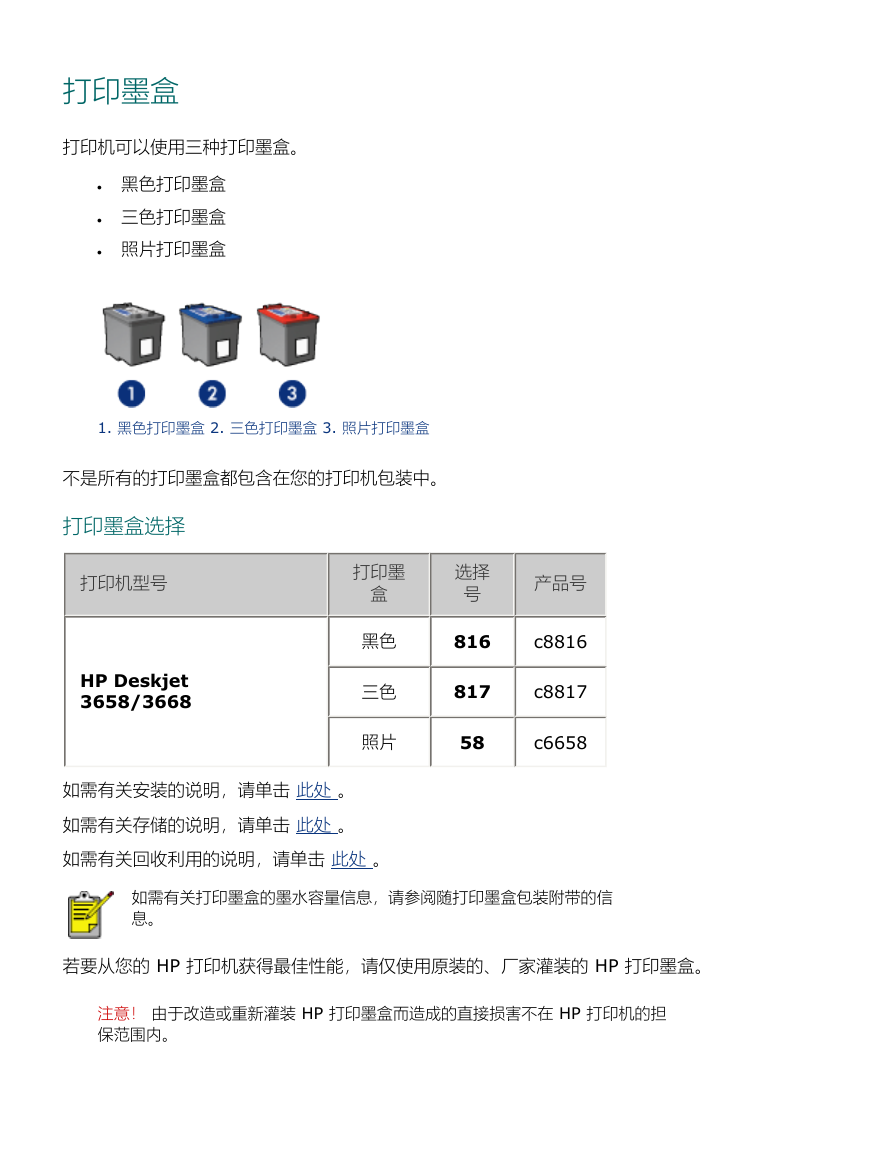
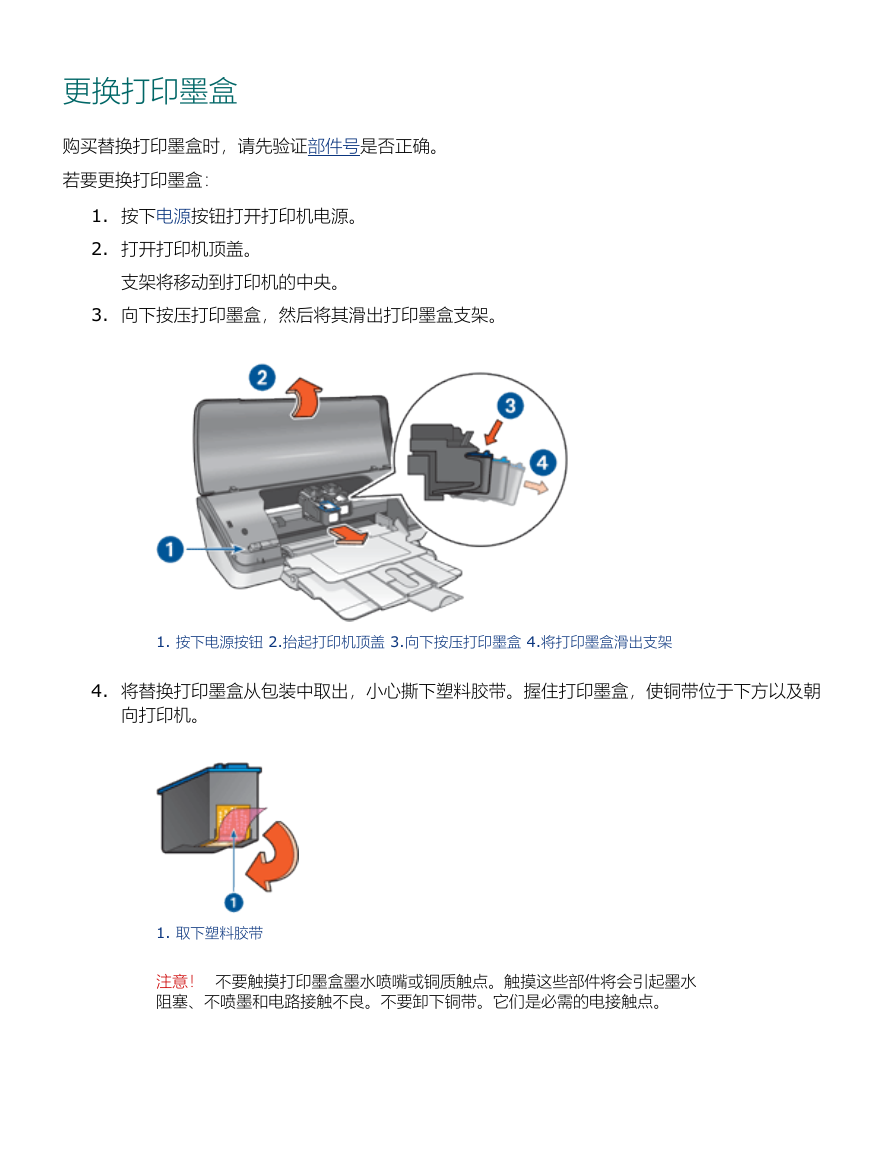
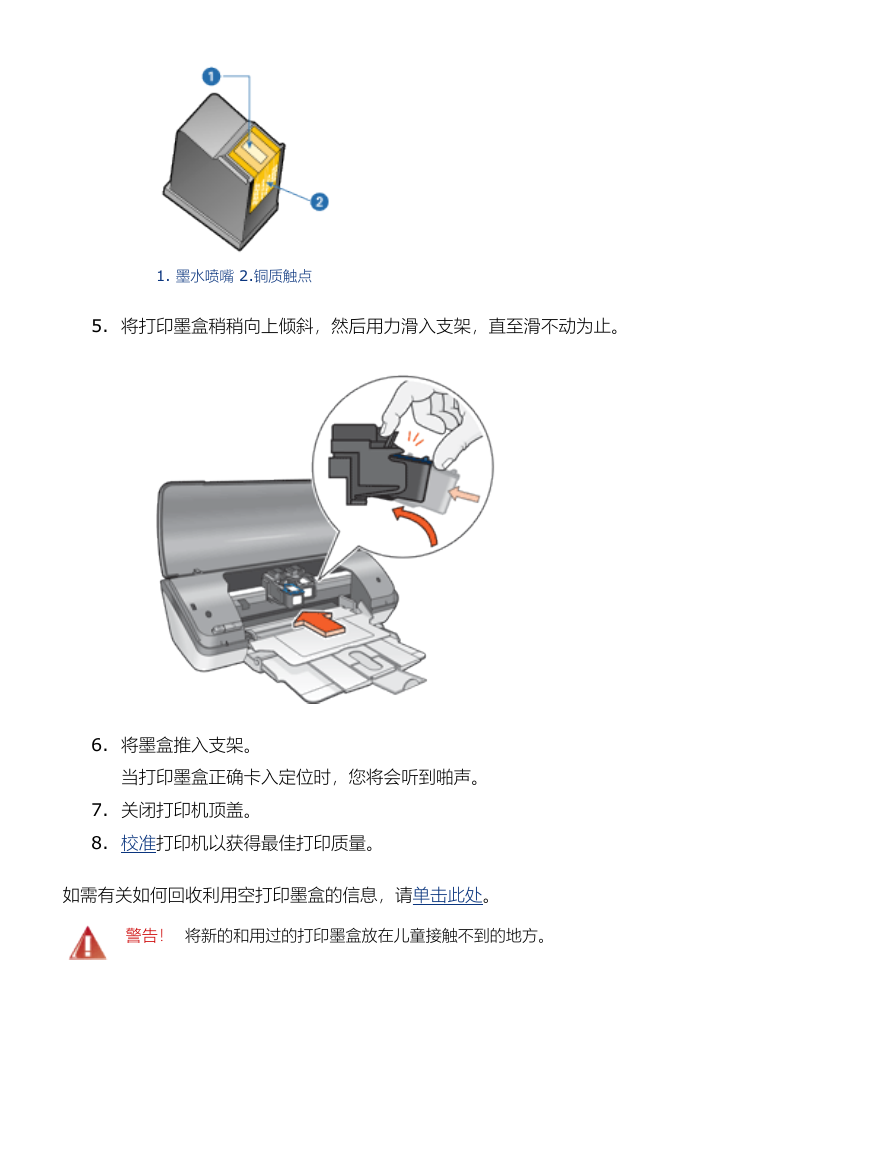
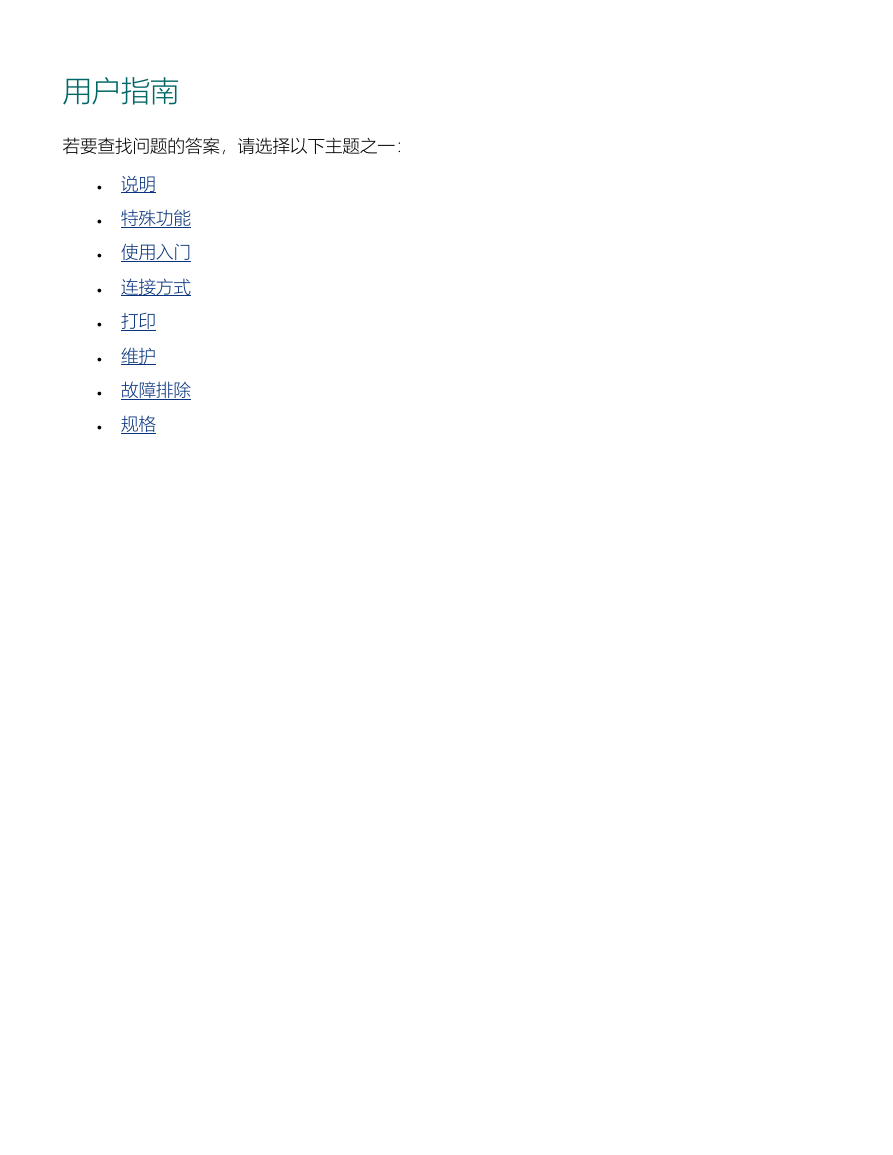
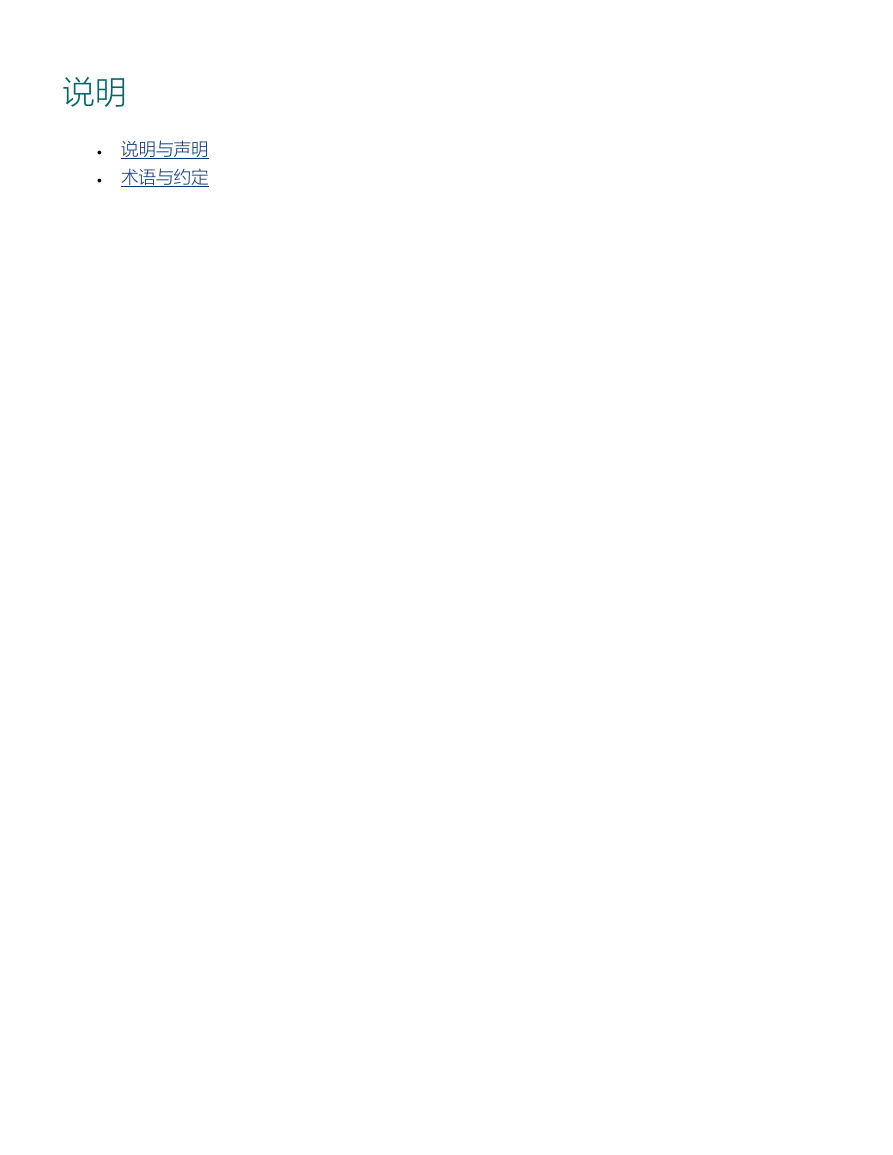
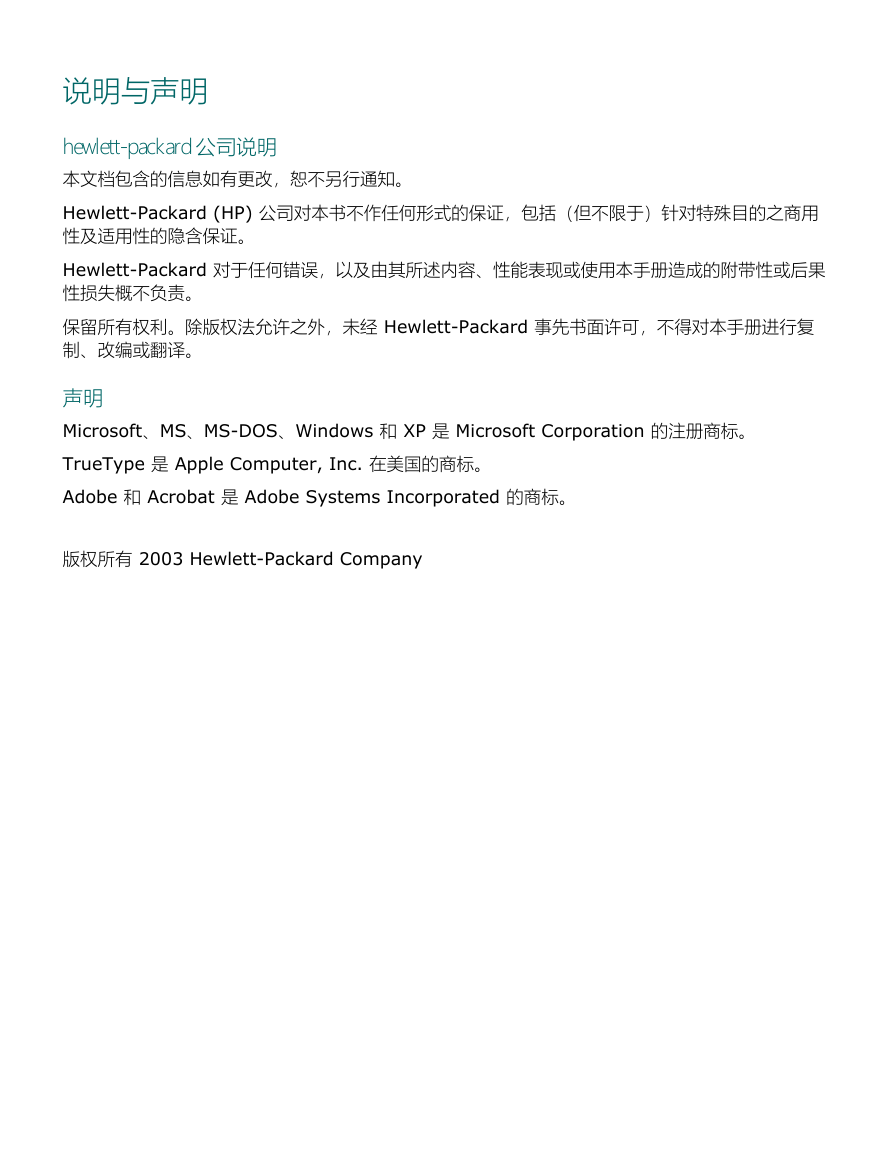
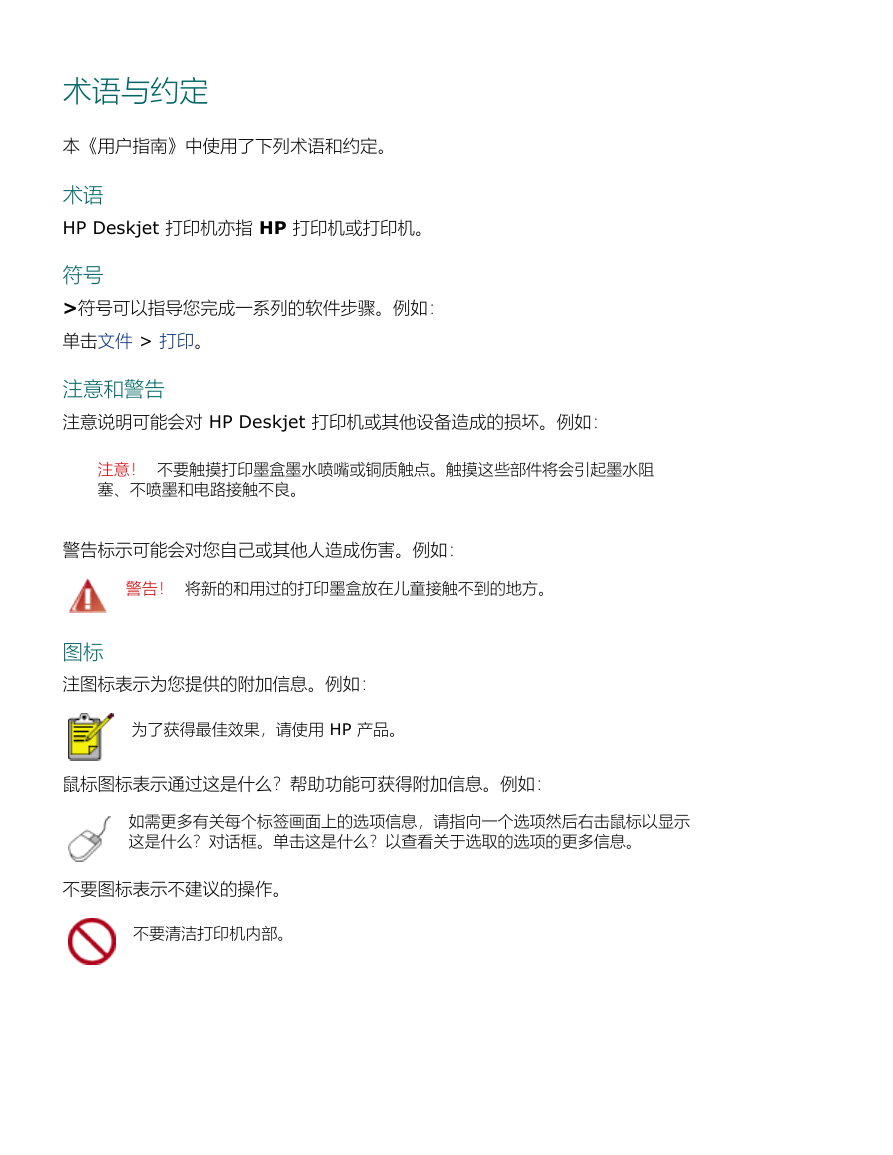
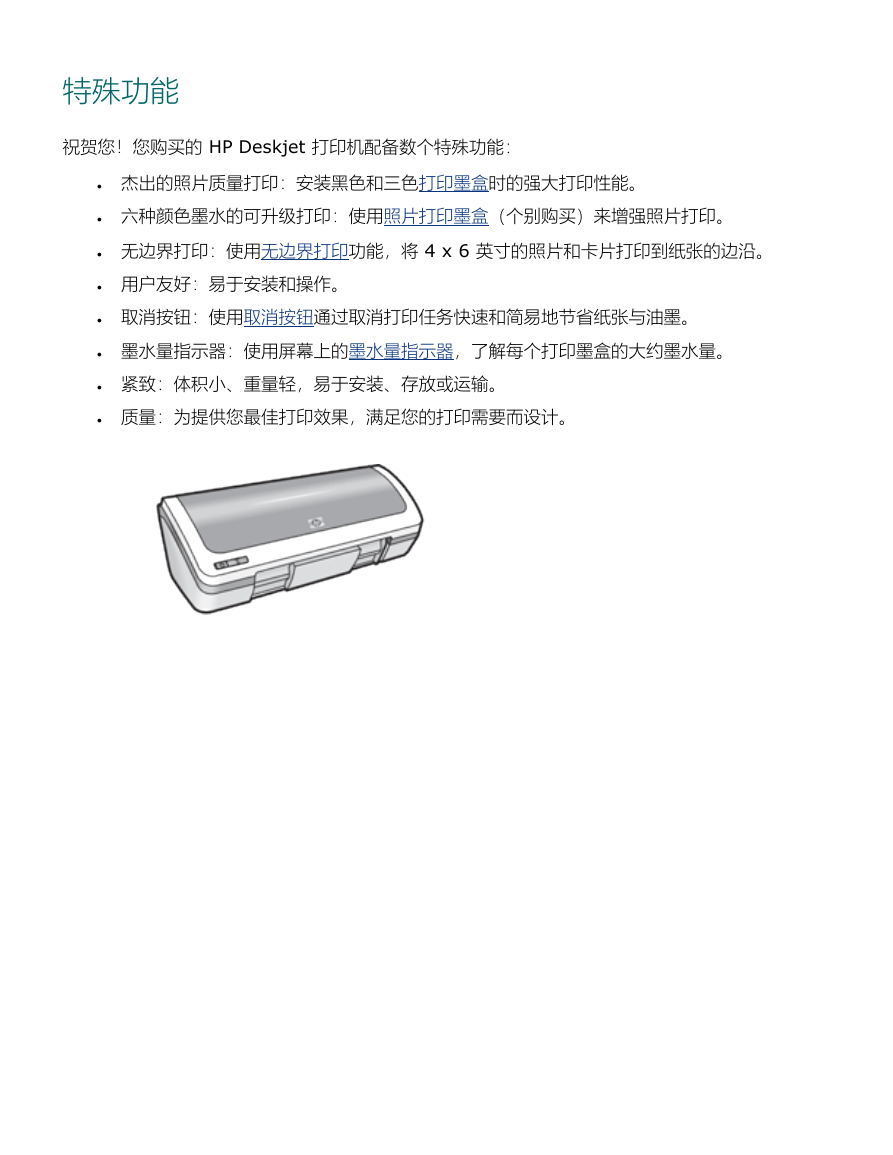
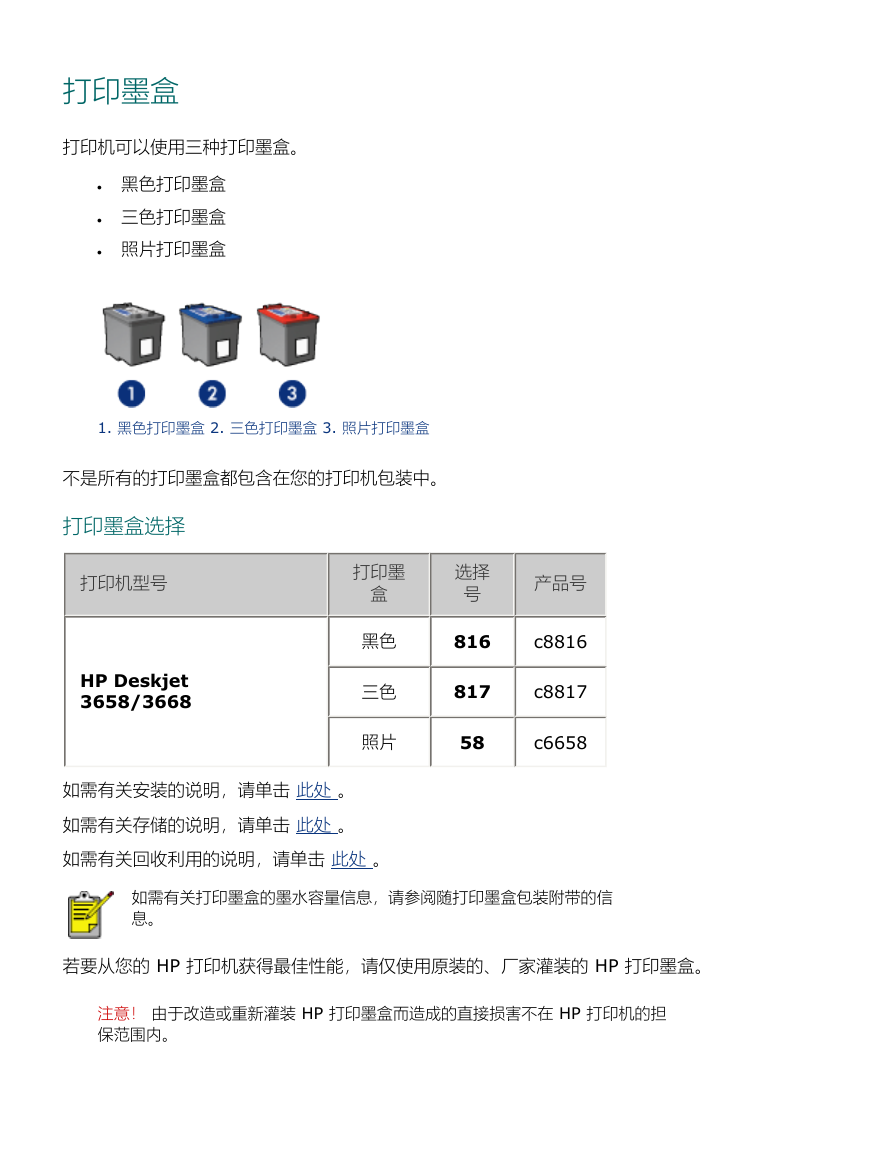
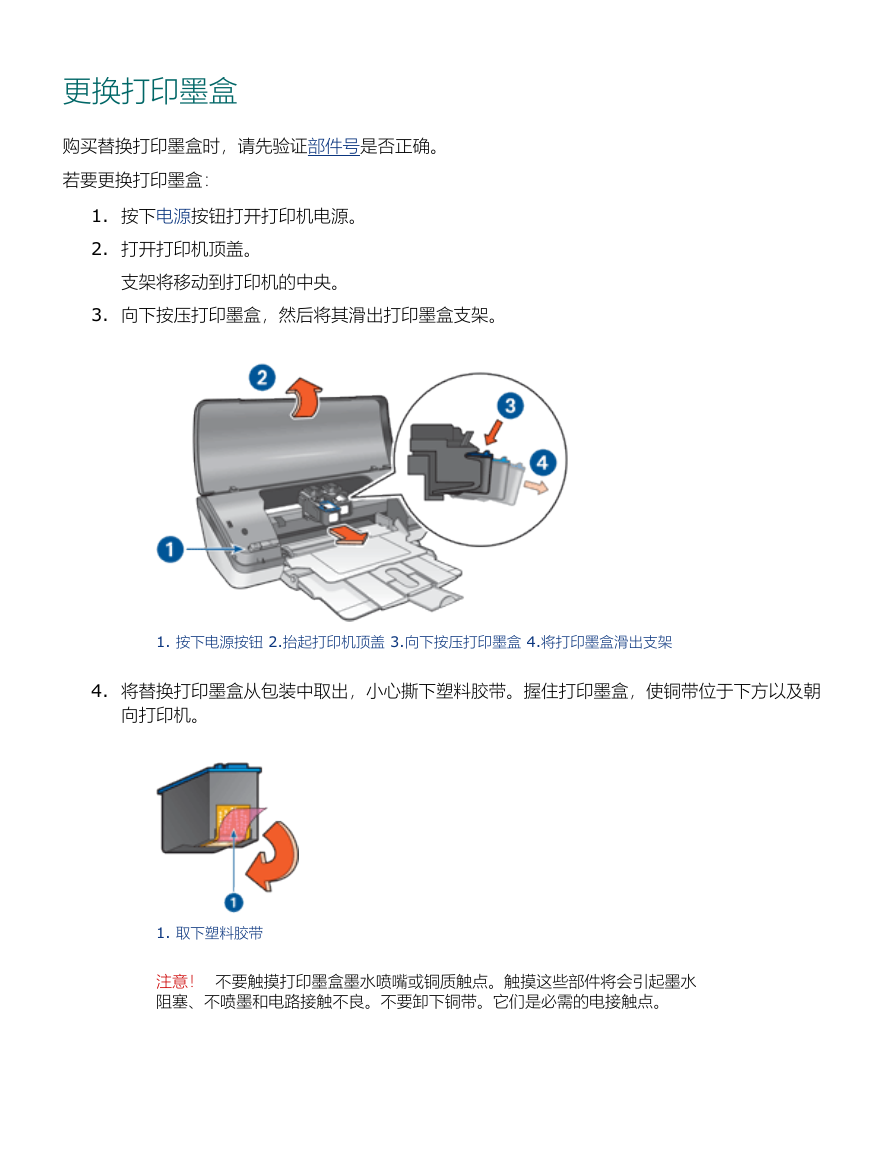
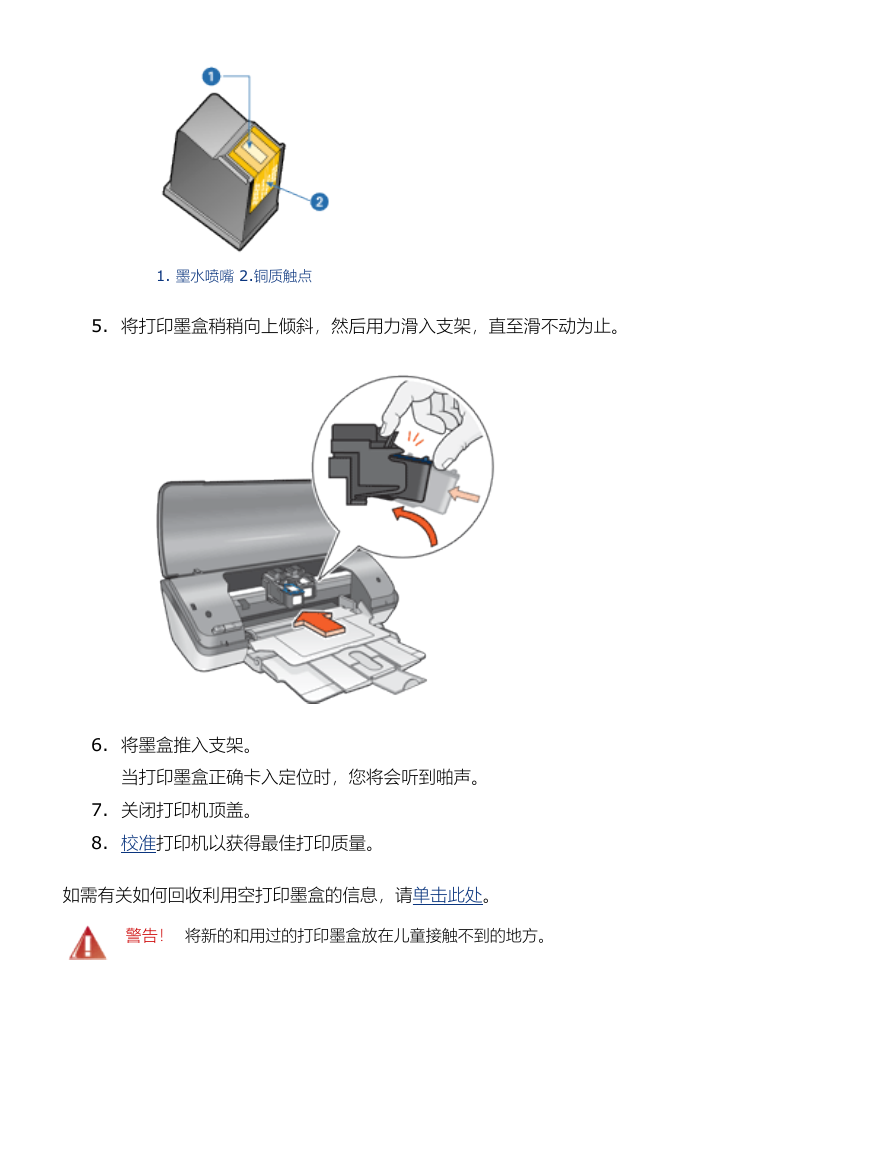
 2023年江西萍乡中考道德与法治真题及答案.doc
2023年江西萍乡中考道德与法治真题及答案.doc 2012年重庆南川中考生物真题及答案.doc
2012年重庆南川中考生物真题及答案.doc 2013年江西师范大学地理学综合及文艺理论基础考研真题.doc
2013年江西师范大学地理学综合及文艺理论基础考研真题.doc 2020年四川甘孜小升初语文真题及答案I卷.doc
2020年四川甘孜小升初语文真题及答案I卷.doc 2020年注册岩土工程师专业基础考试真题及答案.doc
2020年注册岩土工程师专业基础考试真题及答案.doc 2023-2024学年福建省厦门市九年级上学期数学月考试题及答案.doc
2023-2024学年福建省厦门市九年级上学期数学月考试题及答案.doc 2021-2022学年辽宁省沈阳市大东区九年级上学期语文期末试题及答案.doc
2021-2022学年辽宁省沈阳市大东区九年级上学期语文期末试题及答案.doc 2022-2023学年北京东城区初三第一学期物理期末试卷及答案.doc
2022-2023学年北京东城区初三第一学期物理期末试卷及答案.doc 2018上半年江西教师资格初中地理学科知识与教学能力真题及答案.doc
2018上半年江西教师资格初中地理学科知识与教学能力真题及答案.doc 2012年河北国家公务员申论考试真题及答案-省级.doc
2012年河北国家公务员申论考试真题及答案-省级.doc 2020-2021学年江苏省扬州市江都区邵樊片九年级上学期数学第一次质量检测试题及答案.doc
2020-2021学年江苏省扬州市江都区邵樊片九年级上学期数学第一次质量检测试题及答案.doc 2022下半年黑龙江教师资格证中学综合素质真题及答案.doc
2022下半年黑龙江教师资格证中学综合素质真题及答案.doc